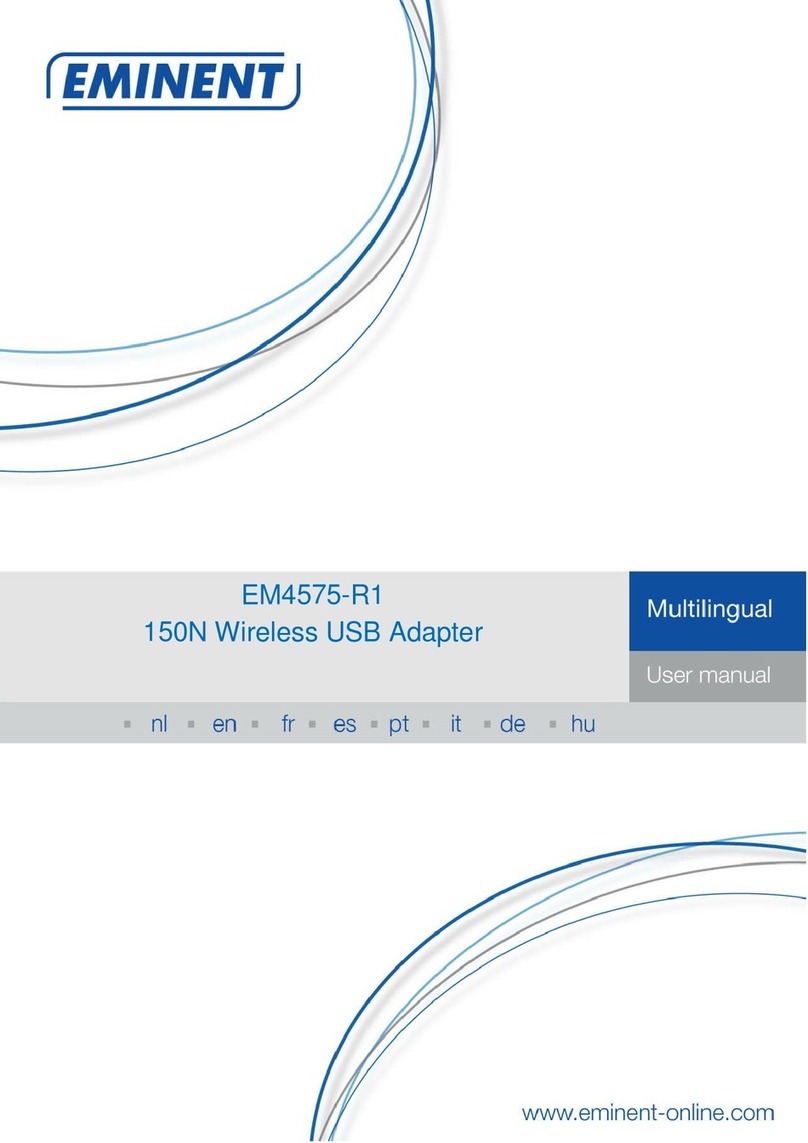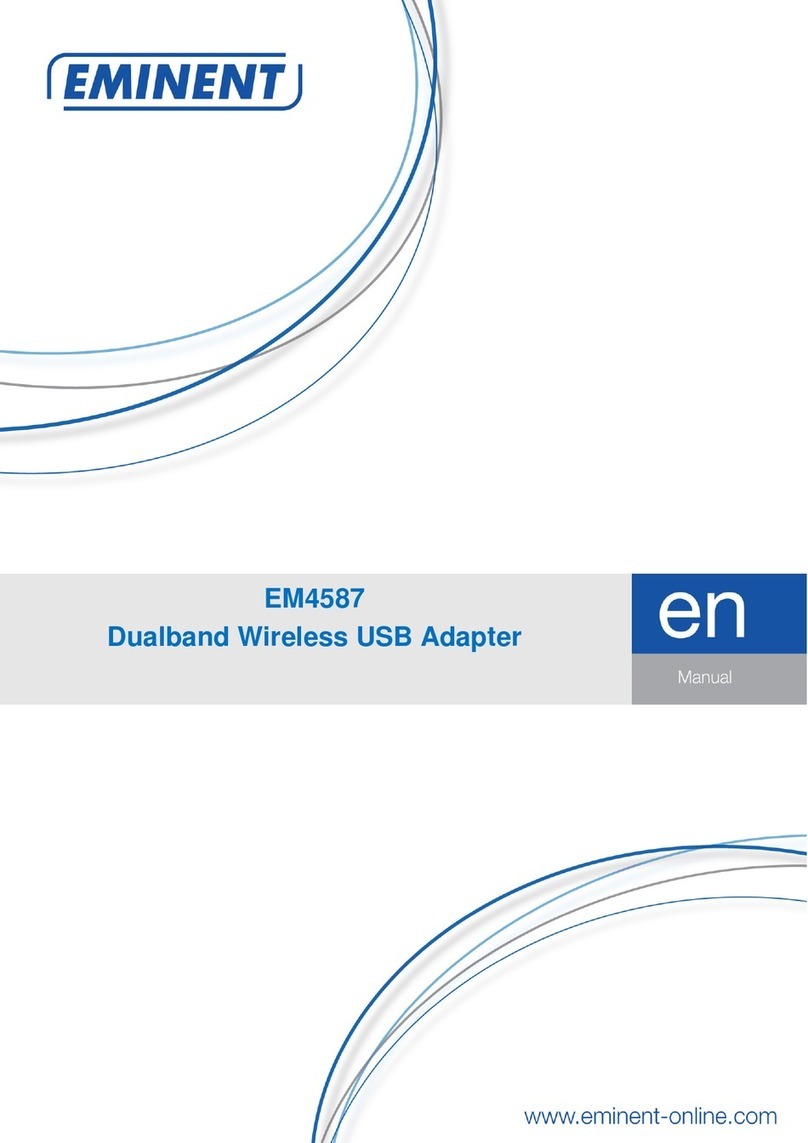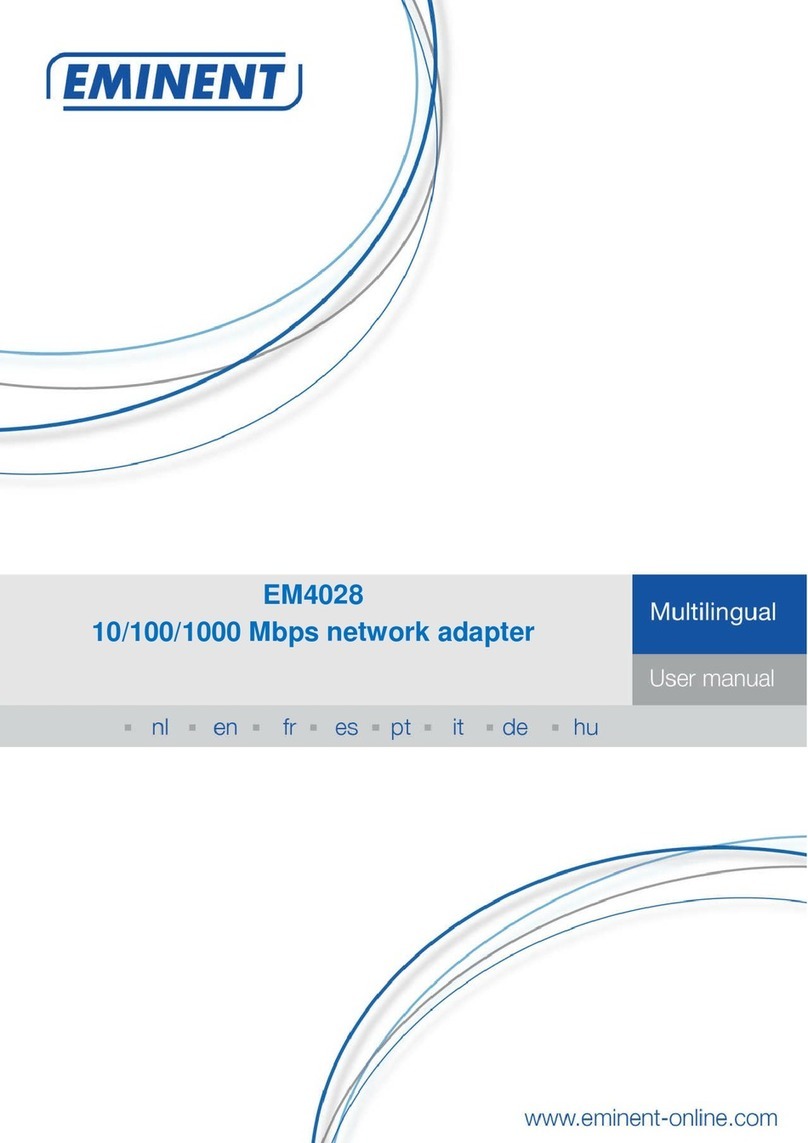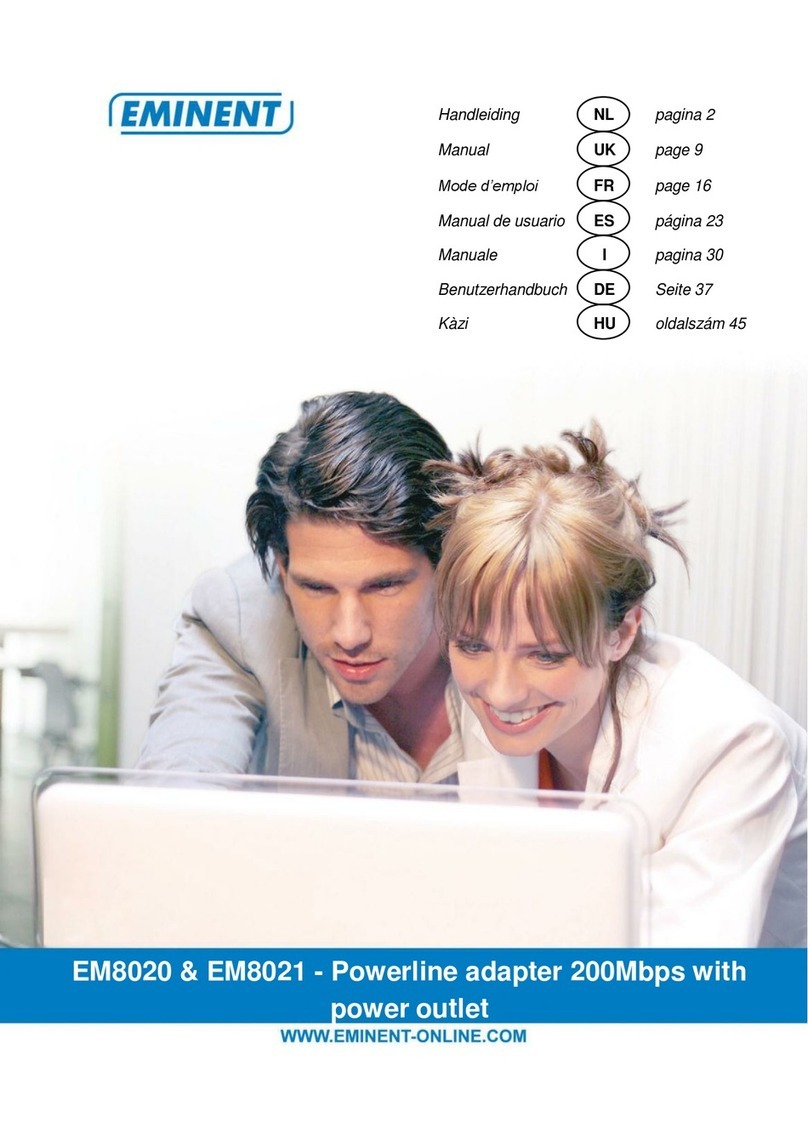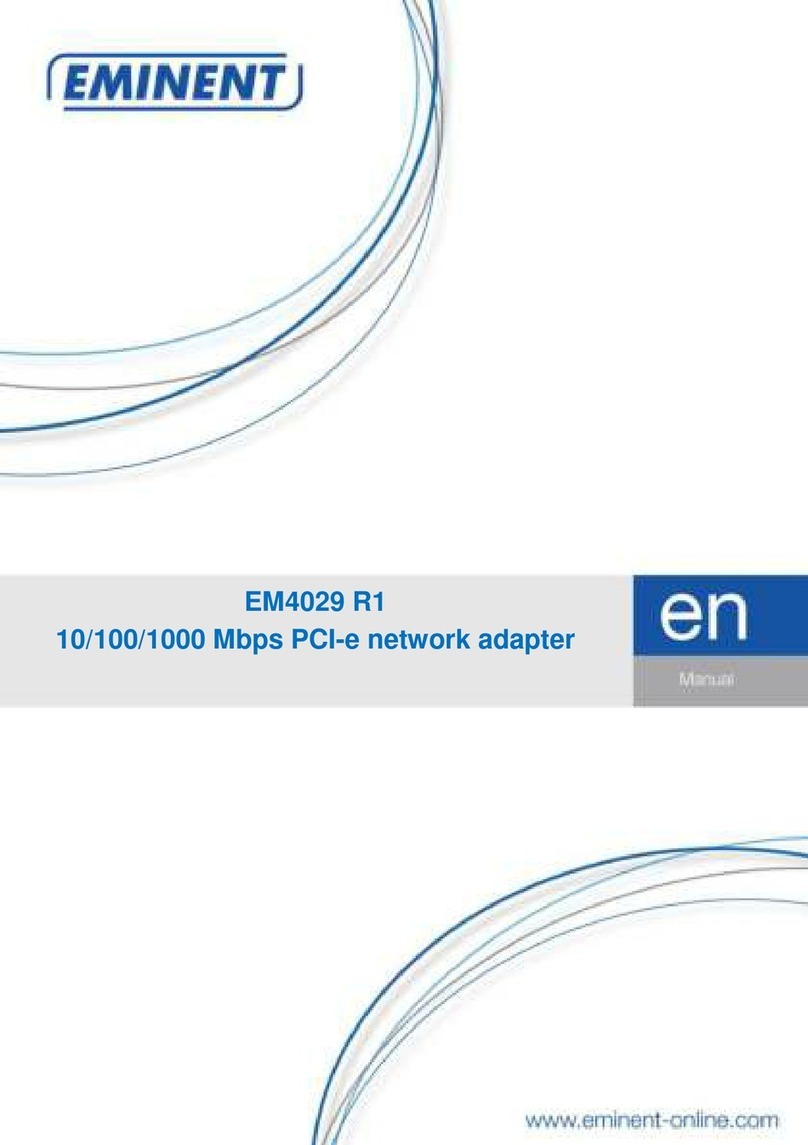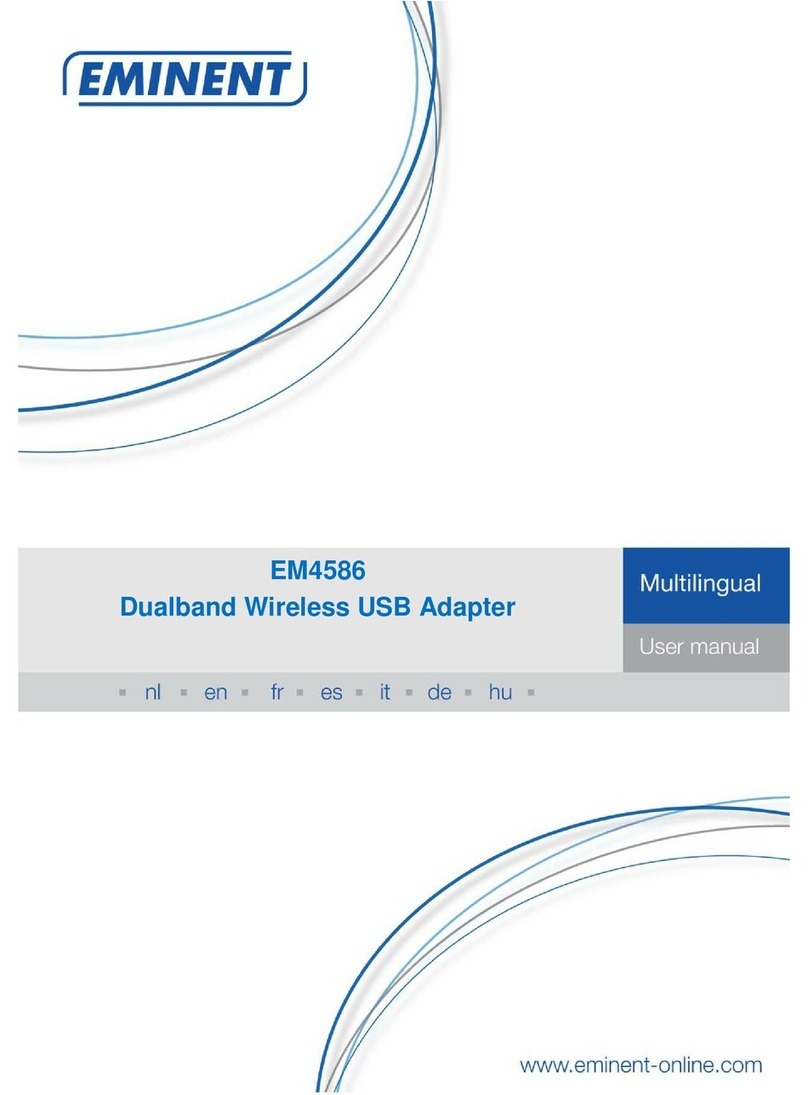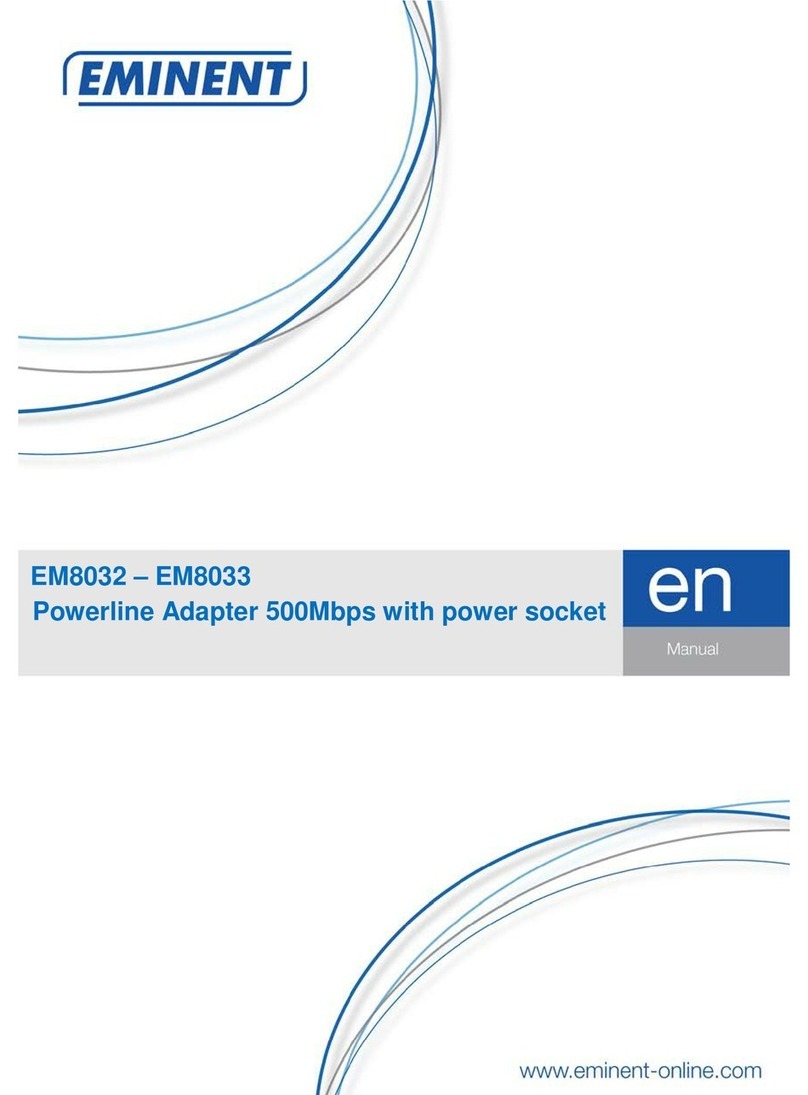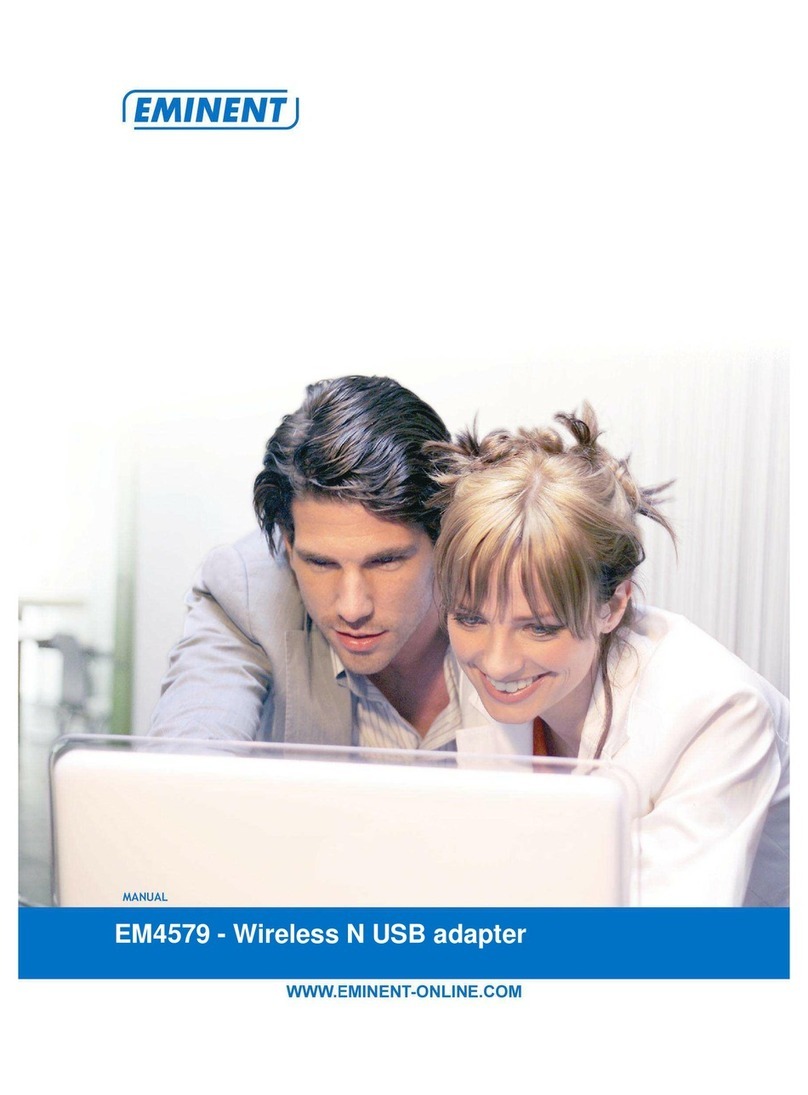EM8037 R1 www.eminent-online.com/support
EN
FR Installer un réseau local par courant porteur
NL Een Powerline netwerk instellen
HU Helyi powerline hálózat telepítése
ES Instalar una red Powerline local
PT
PL
Instalar uma rede Powerline local
Instalowanie lokalnej sieci Powerline
DE Ein lokales Powerline-Netzwerk installieren
IT Installare una rete Powerline localeInstalling a local Powerline network
MAINSNETWORK CABLE
PCROUTER
EM8030 EM8036
2 3 4 5 6 71
PC
Power LED
Ethernet LED
PLC LED
Ethernet LED 1 2
4
3
5
Check the manual
on our website
Secure your network
Installing an additional Powerline adapter
2
1) Connect your computer to the powerline adapter with the supplied UTP cable.
2) Plug the powerline adapter into the power outlet.
3) The power LED and Ethernet LED lights up.
4) When the PLC LED is fl ashing, the powerline adapter has connection with another powerline adapter.
5) Once the Ethernet LED is fl ashing, the network connection is successful.
6) You can repeat steps 1 to 5 to install additional powerline adapters.
7) Please follow the guidelines in the full manual to secure your network. The full manual can be found online.
1) Sluit uw computer aan op de powerline adapter met de meegeleverde UTP kabel.
2) Sluit de powerline aan op het stopcontact.
3) De power LED en Ethernet LED zullen aangaan nadat de powerline is aangesloten.
4) De PLC-LED indicators zullen aangaan, wanneer er verbinding is tussen beide adapters.
5) De Ethernet LED indicator zal aangaan wanneer er internet/data verbinding is via uw powerline adapter.
6) Herhaal eventueel stap 1 t/m 5 om meerdere powerlines aan te sluiten
7) Volg de instructies in de volledige manual (online) om uw netwerk te beveiligen.
1) Raccordez votre ordinateur à l’adaptateur secteur à l’aide du câble UTP fourni.
2) Enfi chez l’adaptateur secteur dans la prise de courant.
3) La LED d’alimentation et la LED Ethernet s’allume.
4) Lorsque la LED CPL (courant porteur) clignote, cela signifi e que l’adaptateur secteur est en
communication avec un autre adaptateur.
5) Une fois que la LED Ethernet clignote, cela indique que la connexion réseau est établie.
6) Vous pouvez répéter les étapes 1 à 5 pour installer des adaptateurs secteur supplémentaires.
7) Veuillez suivre les indications du manuel complet pour sécuriser votre réseau. Le manuel complet est disponible online.
1) Ligue o computador ao adaptador Powerline usando o cabo UTP fornecido.
2) Ligue o adaptador Powerline à tomada elétrica.
3) O LED de alimentação e LED Ethernet acende.
4) Quando o LED PLC estiver intermitente é sinal de que o adaptador Powerline estabeleceu ligação a outro
adaptador Powerline.
5) Quando o LED Ethernet e WiFi estiver intermitente é sinal de que a ligação à rede foi feita com êxito.
6) Pode repetir as etapas 1 a 5 para instalar adaptadores Powerline adicionais.
7) Siga as instruções no manual para garantir a segurança da sua rede. O manual completo está disponível online.
1) Collegare il computer all’adattatore Powerline con il cavo UTP in dotazione.
2) Inserire l’adattatore Powerline in una presa di corrente.
3) Il LED di alimentazione e LED Ethernet lampeggia si accende.
4) Quando il LED PLC lampeggia, gli adattatori Powerline sono collegati con un altro adattatore Powerline.
5) Quando il LED Ethernet lampeggia, la connessione di rete è corretta.
6) È possibile ripetere le procedure da 1 a 5 per installare altri adattatori Powerline.
7) Attenersi alle linee guida del manuale completo per proteggere la rete. Il manuale completo è disponibile on-line.
1) Csatlakoztassa számítógépét a powerline adapterhez a mellékelt UTP-kábel segítségével.
2) Dugja a powerline adaptert a fali aljzatba.
3) A bekapcsolt állapotot jelzö LED és Ethernet LED kigyullad.
4) Ha a PLC LED villog, a powerline adapter másik powerline adapterhez csatlakozik.
5) Ha az Ethernet LED elkezd villogni, a hálózati a kapcsolat sikeresen létrejött.
6) Az 1-5. lépést megismételve további powerline adapterek telepíthetöek.
7) Kérjük, kövesse a teljes használati utasítás úmutatását a hálózat biztonságossá tételéhez.
A teljes manuális megtalálható az interneten
1) Podłącz komputer do adaptera Powerline dostarczonym kablem UTP.
2) Podłącz adapter Powerline do gniazdka elektrycznego.
3) Zaświeci się dioda LED zasilania e LED Ethernet.
4) Gdy dioda LED PLC miga, adapter Powerline jest połączony z innym adapterem Powerline.
5) Miganie diody LED Ethernet oznacza, że pomyślnie nawiązano połączenie sieciowe.
6) Aby zainstalować dodatkowe adaptery Powerline, można powtórzyć kroki 1 do 5.
7) Aby zabezpieczyć swoją sieć, należy się zastosować do wszystkich zaleceń z pełnego podręcznika.
Pełna instrukcja jest dostępna online.
1) Verbinden Sie Ihren Computer über das mitgelieferte UTP-Kabel mit dem Powerline-Adapter.
2) Schließen Sie den Powerline-Adapter an eine Steckdose an.
3) Die Betriebs-LED und Netzwerk-LED leuchtet auf.
4) Wenn die PLC-LED blinkt, haben die Powerline-Adapter eine Verbindung mit einem anderen Powerline-Adapter hergestellt.
5) Sobald die Netzwerk-LED blinkt, ist die Netzwerkverbindung erfolgreich hergestellt.
6) Sie können die Schritte 1 bis 5 zum Installieren zusätzlicher Powerline-Adapter wiederholen.
7) Bitte befolgen Sie die Richtlinien in der Komplettanleitung zur Sicherung Ihres Netzwerks.
Die Komplettanleitung fi nden Sie online.
1) Conecte su equipo al adaptador Powerline mediante el cable UTP suministrado.
2) Enchufe el adaptador Powerline a la toma de corriente.
3) El LED de alimentación y LED Ethernet se iluminará.
4) Cuando el LED PLC parpadee, signifi cará que el adaptador Powerline se habrá conectado a otro adaptador Powerline.
5) Cuando el LED Ethernet parpadee, signifi cará que la conexión de red será correcta.
6) Puede repetir los pasos 1 a 5 para instalar adaptadores Powerline adicionales.
7) Siga las indicaciones del manual completo para proteger la red. Usted puede encontrar el manual completo en línea.
(Grün)
(Grün)
(Grün/Orange/Rot)
*) Der Powerline-Adapter befi ndet sich im Bereitschaftsmodus, wenn das PWR Symbol blinkt. Der
Powerline-Adapter ruft den Bereitschaftsmodus auf, wenn 60 Minuten keine Netzwerkverbindung besteht
oder die Datenverbindung verlorengeht. Im Bereitschaftsmodus sind PLC und ETH abgeschaltet.
Ein: Stromversorgung angeschlossen
Aus: Keine Stromversorgung angeschlossen
Blinkt: Bereitschaftsmodus*
Blinkt: Powerline-Datenverkehr
Grün: Powerline-Verbindungsqualität ist gut
Orange: Powerline-Verbindungsqualität ist mittelmäßig
Rot: Powerline-Verbindungsqualität ist schlecht
Aus: Keine Powerline-Verbindung mit anderem Powerline-Adapter
Ein: Netzwerkverbindung erkannt
Aus: Keine Netzwerkverbindung erkannt
Blinkt: Netzwerkverkehr erkannt
(Verde)
(Verde)
(Verde/Naranja/
Rojo)
*) L’adattatore di rete è in modalità standby quando il simbolo lampeggia. L’adattatore di rete entra in
modalità standby quando per 60 minuti non vi è alcun link Ethernet o si è persa la connessione dati. In
modalità standby e sono spenti.
Encendido: Alimentación conectada
Apagado: Alimentación no conectada
Intermitente: Modo de espera*
Intermitente: Tráfi co de datos en Powerline
Verde: La calidad de la conexión Powerline es buena
Naranja: La calidad de la conexión Powerline es normal
Rojo: La calidad de la conexión Powerline es mala
Apagado: No hay conexión Powerline con otro adaptador Powerline
Encendido: Enlace Ethernet detectado
Apagado: No se ha detectado el enlace Ethernet
Intermitente: Tráfi co Ethernet detectado
Full manual on cd-rom
(Zöld)
(Zöld)
(Zöld /
Narancssárga
/ Vörös)
*) A powerline adapter készenléti módban van, ha a PWR szimbólum villog. A powerline adapter késznléti
módba lép, ha 60 percig nincs Ethernet kapcsolat vagy elveszett az adatkapcsolat. Készenléti módban a
PLC és ETH nem világít.
Be: Tápfeszültség alatt
Ki: Nincs tápfeszültség
Villog: Készenléti mód*
Villog: powerline adatforgalom
Zöld: a powerline kapcsolat minősége jó
Narancssárga: a powerline kapcsolat minősége közepes
Vörös: a powerline kapcsolat minősége gyenge
Ki: nincs powerline kapcsolat másik powerline adapterrel
Be: Ethernet kapcsolat észlelve
Ki: nem észlelhető Ethernet kapcsolat
Villog: Ethernet forgalom észlelve
Acceso: Alimentazione collegata
Spento: Alimentazione non collegata
Lampeggiante: Modalità standby*
Lampeggiante: traffi co dati di rete
Verde: La qualità di connessione di rete è buona
Arancione: La qualità di connessione di rete è suffi ciente
Rosso: La qualità di connessione di rete è scarsa
Spento: Nessuna connessione di rete con altri adattatori di rete
Acceso: Link Ethernet rilevato
Spento: Nessun link Ethernet rilevato
Lampeggiante: Traffi co Ethernet rilevato
(Verde)
(Verde)
(Verde/Arancione/
Rosso)
*) El adaptador Powerline se encuentra en el modo de espera cuando el símbolo PWR parpadea. El
adaptador Powerline entrará en el modo de espera si transcurren 60 minutos sin enlace Ethernet o la
conexión de datos se pierde. En el modo de espera, tanto PLC como ETH se apagarán.
Aan : Voeding ingeschakeld
Uit : Geen voedingsspanning
Knippert : In stand-by modus*
Knippert : powerline data verkeer
Groen : De powerline verbinding met andere adapters is goed
Oranje : De powerline verbinding met andere adapters is redelijk
Rood : De powerline verbinding met andere adapters is slecht
Uit : Er is geen powerline verbinding met een andere adapter
Aan : Netwerk verbinding gedetecteerd
Uit : Geen netwerk verbinding gedetecteerd
Knippert : data verkeer gedetecteerd
(Groen)
(Groen/Oranje/Rood)
(Groen)
*) Als het PWR symbool knippert, staat de powerline adapter in stand-by modus. De powerline adapter zal
in stand-by modus gaan indien er 60min geen data verkeer is geweest, of als de data verbinding verbroken
is. In stand-by modus zullen de LED’s PLC en ETH beide uitgeschakeld zijn. Full manual on cd-rom
(Verde)
(Verde)
(Verde /
Laranja
/ Vermelho)
Aceso: Ligado
Apagado: Desligado
Intermitente: Stand-by mode*
Intermitente: Tráfego de dados Powerline
Verde: Boa qualidade da ligação Powerline
Laranja: Qualidade razoável da ligação Powerline
Vermelho: Má qualidade da ligação Powerline
Apagado: Sem ligação Powerline a outro adaptador Powerline
Aceso: Ligação Ethernet detetada
Apagado: Nenhuma ligação Ethernet detetada
Intermitente: Tráfego Ethernet detetado
*) O adaptador powerline está em modo de espera quando o símbolo PWR estiver intermitente. O adap-
tador powerline irá entrar em modo de espera passados 60 minutos sem ligação Ethernet ou se a ligação
de dados for interrompida. Em modo de espera, o PLC e ETH estarão Desligados.
(Green)
(Vert)
(Vert)
(Vert/Orange/Rouge)
Marche : Alimentation branchée
Arrêt : Aucune source d’alimentation
Clignotant : Mode veille*
Clignotant : trafi c de données sur la ligne
Vert : La qualité de connexion de la ligne est bonne
Orange : La qualité de connexion de la ligne est correcte
Rouge : La qualité de connexion de la ligne est mauvaise
Arrêt : Aucune connexion de ligne avec l’adaptateur de ligne
Marche : Liaison Ethernet détectée
Arrêt : Aucune liaison Ethernet détectée
Clignotant : Trafi c Ethernet détecté
*) L’adaptateur de ligne est en mode veille quand le symbole PWR clignote. L’adaptateur de ligne entrera
en mode veille quand aucune liaison Ethernet n’est détectée pendant 60 minutes ou que la connexion est
perdue. En mode veille, les voyants PLC et ETH seront éteints.
Full manual on cd-rom
(Green)
(Green)
(Green)
(Green/Orange/Red)
On : Power connected
Off : No power connected
Flash : Stand-by mode*
Flash : Powerline data traffi c
Green : Powerline connection quality is good
Orange : Powerline connection quality is fair
Red : Powerline connection quality is bad
Off : No Powerline connection with other Powerline adapter
On : Ethernet link detected
Off : No Ethernet link detected
Flash : Ethernet traffi c detected
*) The powerline adapter is in stand-by mode when the PWR symbol is fl ashing. The powerline adapter
will enter the stand-by mode when ther is 60 minutes no ethernet link or the dataconnection is loss. In
stand-by mode the PLC and ETH will both be Off.
(Zielon)
(Zielon)
(Zielony/
pomarańczowy/
czerwony)
Wł.: zasilanie podłączone
Wył.: zasilanie odłączone
Miganie: Tryb gotowości*
Miga: ruch sieciowy Powerline
Zielony: jakość połączenia Powerline jest dobra
Pomarańczowy: jakość połączenia Powerline jest średnia
Czerwony: jakość połączenia Powerline jest niska
Wył.: brak połączenia adaptera Powerline z innym adapterem Powerline
OWł.: wykryto łącze sieci Ethernet
Wył.: nie wykryto łącza sieci Ethernet
Miga: wykryto ruch sieci Ethernet
*) Adapter Powerline znajduje się w trybie gotowości, gdy miga symbol PWR. Adapter Powerline przejdzie
do trybu gotowości, przy braku połączenia Ethernet przez 60 minut lub po utracie połączenia danych.
W trybie gotowości będą wyłączone symbole PLC i ETH.
Fill in your Password
Power
LAN
LAN2
WLAN/WPS
Data
WPS
Security
Reset
Powerline Adapter (EM8030)
LED indicators
Powerline with WiFi (EM8036)
LED indicators
Full manual on cd-rom
(Green)
Power
Power Status Indicator
Data
PLC Status Indicator
WLAN
Wireless Status Indicator
WPS
WPS Status Indicator
LAN/LAN2
Ethernet Status Indicator
Green On : Power connected
Green Slow Blink: Wireless Function Launched
Green Fast Blink : Data Transmission via wireless
Green Slow Blink : WPS function launched
Green Off : Not in use or the connection is not completed yet
Green On: PLC Function Launched
Green Fast Blink: Data Transmission via PLC
Green: Powerline connection quality is good
Orange: Powerline connection quality is fair
Red: Powerline connection quality is bad
Green On: Ethernet Connected
Green Fast Blink: Data Transmission via Ethernet
Status LED and description